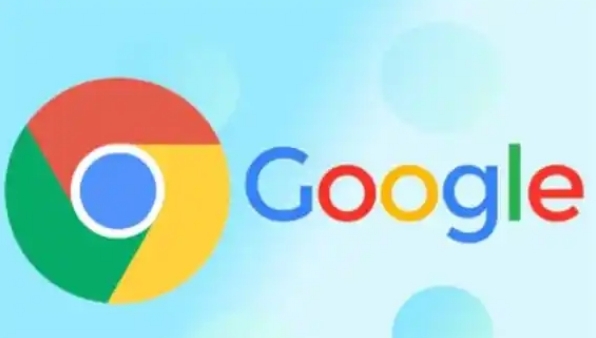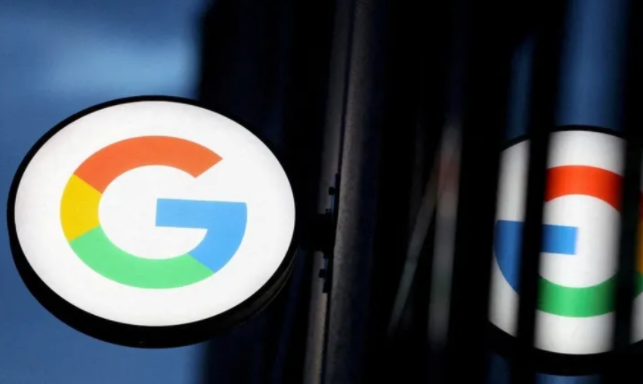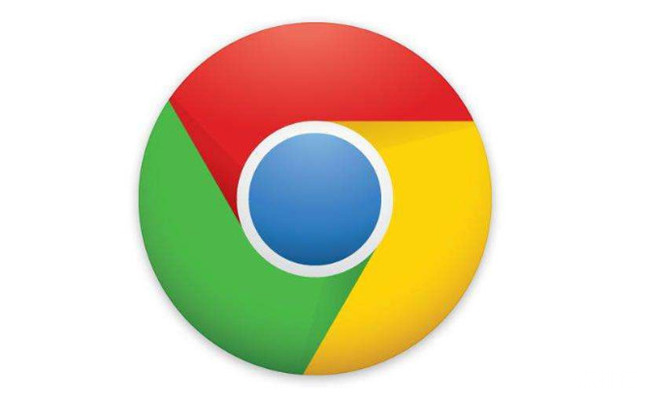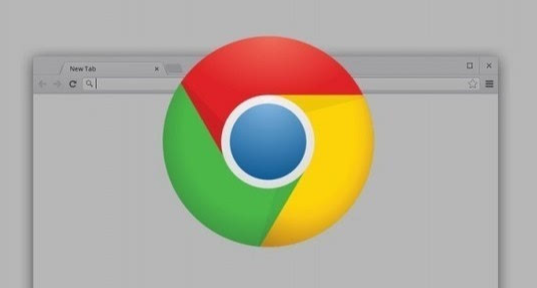如何通过Chrome浏览器减少加载过程中的重复请求
时间:2025-05-14
来源:谷歌Chrome官网
详情介绍
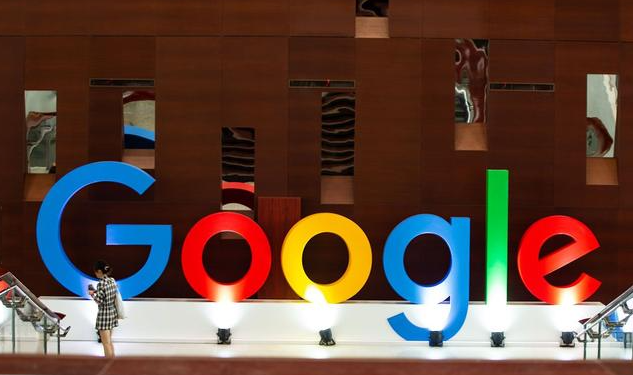
一、了解重复请求产生的原因
1. 缓存设置不当
- 浏览器缓存可以存储网页的部分资源,如图片、脚本、样式表等。如果缓存设置不合理,浏览器可能会在每次加载页面时都重新请求这些资源,而不是使用本地缓存,从而导致重复请求。
- 例如,当缓存的过期时间设置过短或者缓存被禁用时,即使资源没有发生变化,浏览器也会再次向服务器发送请求获取该资源。
2. 网络问题
- 不稳定的网络连接可能导致请求丢失或超时,从而使浏览器误以为资源未正确获取,进而再次发起请求。
- 比如,在使用移动数据网络且信号较弱时,可能会出现网络波动,导致部分请求失败,浏览器就会重新发送请求以确保页面完整加载。
3. 网页代码错误
- 网页中的JavaScript代码可能存在逻辑错误,导致反复发起某些资源的请求。
- 例如,一个循环中的代码错误可能使某个图片资源被不断请求,而无法正常停止。
二、通过Chrome浏览器开发者工具查找重复请求
1. 打开Chrome浏览器,按下F12键(或右键点击页面,选择“检查”)打开开发者工具。
2. 切换到“Network”(网络)选项卡。
3. 刷新页面,此时开发者工具会显示所有与页面加载相关的请求信息。
4. 观察“Name”(名称)列,查看是否有相同的资源被多次请求。同时,注意“Status”(状态)列,如果显示为“200 OK”且重复出现多次,说明该资源可能存在重复请求。
5. 还可以通过查看“Time”(时间)列,分析请求的时间间隔和顺序,判断是否存在异常的重复请求模式。
三、优化浏览器缓存设置
1. 启用浏览器缓存
- 在Chrome浏览器中,点击右上角的菜单按钮(三个点),选择“设置”。
- 在设置页面中,找到“隐私和安全”选项,点击进入。
- 再找到“缓存图像和文件”选项,确保其处于勾选状态。这样可以允许浏览器缓存网页的部分资源,下次访问相同页面时,可直接从缓存中读取,减少重复请求。
2. 调整缓存大小和过期时间
- 虽然Chrome浏览器默认会自动管理缓存的大小和过期时间,但在某些情况下,我们可以通过一些扩展程序来进一步优化。
- 例如,安装“Cache Control”扩展程序,它可以让用户更灵活地控制浏览器缓存。安装完成后,用户可以根据自己的需求设置缓存的大小和过期时间,以减少不必要的重复请求。
四、优化网络连接
1. 使用有线网络
- 如果可能的话,尽量使用有线网络连接。相比无线网络,有线网络通常更加稳定,能够减少因网络波动导致的重复请求。
- 例如,在办公室或家庭中,将电脑通过网线连接到路由器,可以获得更稳定的网络信号。
2. 优化无线网络信号
- 如果只能使用无线网络,可以采取一些措施来优化信号强度。
- 将路由器放置在开阔的位置,避免被墙壁、电器等障碍物遮挡;同时,尽量减少其他无线设备的干扰,如微波炉、蓝牙设备等。
五、检查和修复网页代码错误
1. 查看网页源代码
- 在Chrome浏览器中,右键点击页面,选择“查看页面源代码”。这将打开一个新窗口,显示网页的HTML、CSS和JavaScript代码。
- 仔细检查代码中的逻辑错误,特别是涉及资源请求的部分。例如,查找是否存在循环或条件判断错误导致资源被重复请求的情况。
2. 使用开发者工具调试代码
- 回到开发者工具的“Sources”(源代码)选项卡,可以对网页代码进行断点调试。
- 通过设置断点,逐步执行代码,观察变量的变化和请求的发起情况,以便找出代码中的错误并进行修复。如果用户不具备修改网页代码的能力,可以将问题反馈给网站管理员,要求他们进行修复。
通过以上方法,我们可以有效地减少Chrome浏览器在加载过程中的重复请求,提高页面加载速度,提升浏览体验。在日常使用中,定期清理浏览器缓存、检查网页代码的正确性以及保持良好的网络环境也是非常重要的。
继续阅读